Todo mundo conhece o Google, mas pouca gente sabe que eles lançaram seu próprio editor de vídeo: o Google Vids. Se essa é sua primeira vez ouvindo falar sobre ele, talvez esteja se perguntando se realmente consegue competir com outros editores de vídeo, que ficam melhores a cada ano.
É por essa curiosidade que criamos este review do Google Vids em português. Aqui você vai ver tudo que tem dentro da plataforma e, claro, como usar o Google Vids para decidir se vale a pena incluir essa novidade no seu arsenal de criação.
Parte 1. O que é exatamente o Google Vids?
Já diz o nome: Google Vids é o editor de vídeo com inteligência artificial do Google, integrado ao Google Workspace. Ele começou como um complemento dentro do ecossistema Workspace, mas agora está disponível para qualquer pessoa testar. A ideia é simples: tornar a criação de vídeos tão fácil quanto criar um documento ou apresentação.
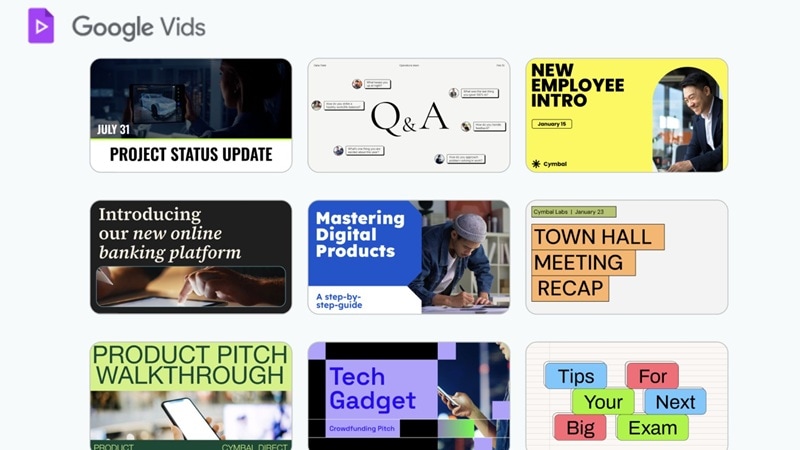
Mas o melhor é que o Google Vids AI usa o Gemini, o Veo 3 e uma coleção de templates prontos para montar vídeos em minutos, sem precisar saber edição avançada.
Principais recursos e destaques da IA do Google Vids
- Geração de vídeo por IA a partir de comandos de texto:O Google Vids AI pode pegar uma simples linha de texto e transformar em storyboard completo. Dá até para usar um documento pessoal como referência, fazendo com que o editor construa o vídeo seguindo exatamente seu conteúdo.
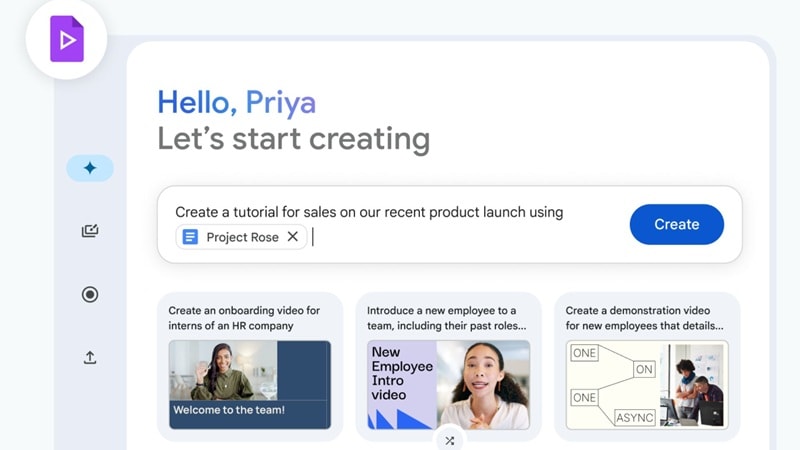
- Biblioteca de mídia rica:O editor possui uma biblioteca integrada com vídeos, imagens e trilhas de áudio livres de direito. Isso facilita criar um vídeo profissional, já que você não precisa buscar outros sites para encontrar materiais.
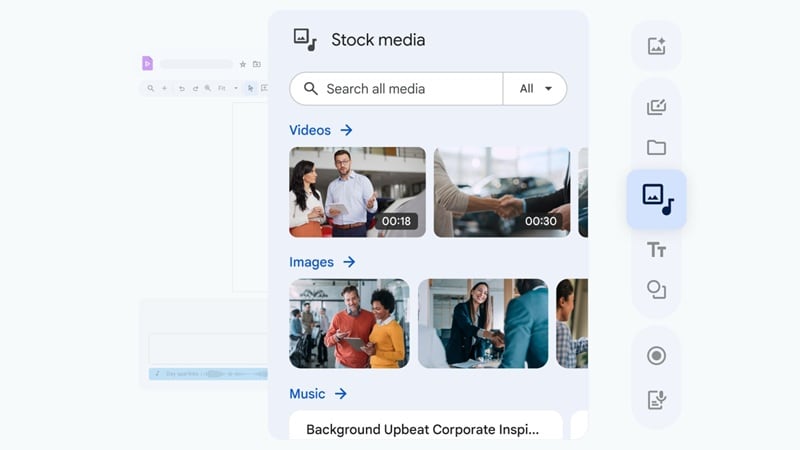
- Colaboração fácil, igual ao Google Docs:Assim como o Docs ou Slides, o Google Vids facilita o trabalho em equipe. Você pode convidar outros para editar, comentar ou só visualizar em tempo real, e depois exportar o vídeo final direto para o Drive ou como MP4.
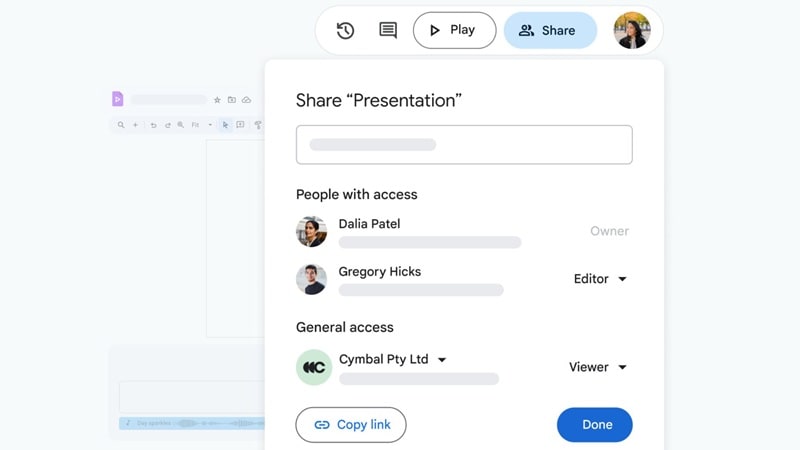
Novidades para 2025
O Google Vids evoluiu muito este ano e as atualizações tornaram o uso ainda mais interessante. Veja algumas mudanças recentes que merecem destaque:
A integração do Veo 3 é a atualização mais importante para 2025. Embora a versão gratuita dê acesso básico para todos, o potencial real do Veo 3 - principalmente gerar vídeos em alta qualidade com apenas um comando - está disponível apenas na categoria premium do Workspace. É uma estratégia do Google para impulsionar adesão ao pacote pago, posicionando o Vids como ferramenta corporativa, não apenas editor social gratuito.
- Versão gratuita para todos:O acesso grátis ao Google Vids está sendo liberado para todos os usuários agora, o que facilita testar sem pagar nada. Isso abre espaço para mais criadores conhecerem o que o editor de vídeos com IA pode fazer.
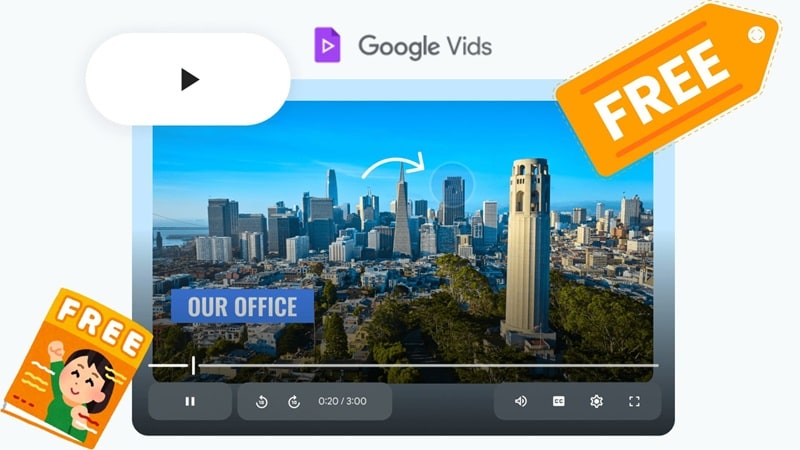
- Recursos do Veo 3:A novidade Veo 3 pode transformar seu comando de texto ou uma simples foto em um vídeo curto. O recurso acrescenta movimento e profundidade, tornando qualquer visual instantaneamente envolvente.
Preços
Como falamos, o Google Vids agora tem uma versão grátis para usar com sua conta Google pessoal. O plano gratuito cobre edições simples, enquanto ferramentas de IA só estão disponíveis na assinatura Google Workspace. Veja na tabela abaixo os planos e valores:
| Plano | Preço | Armazenamento | Reuniões de vídeo | Recursos & Ferramentas de IA |
| Starter | R$ 25,20/mês | 30 GB | 100 participantes | Gemini AI no Gmail, editor Google Vids AI |
| Standard | R$ 59,00/mês | 2 TB | 150 participantes | Gemini AI no Gmail, Docs, Meet, NotebookLM |
| Plus | R$ 132,00/mês | 5 TB | 500 participantes | Todas ferramentas de IA do Standard |
| Enterprise Plus | R$ 210/mês | 5 TB+ | 1000 participantes | Classificação por IA, suíte completa Gemini AI |
Compatibilidade
O Google Vids funciona 100% pelo navegador, então não é preciso instalar nenhum programa pesado. Roda liso no Windows, macOS e Chromebook, com melhor desempenho no Chrome.
Parte 2. Editando com Google Vids: Como é usar na prática
Nada como testar para aprender — por isso, aqui mostramos o passo a passo de como é criar um vídeo, editar cenas e juntar tudo no Google Vids.
Edição simples no Google Vids
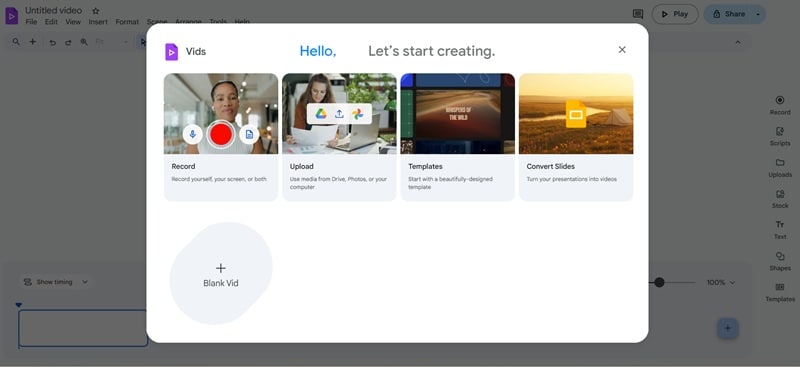
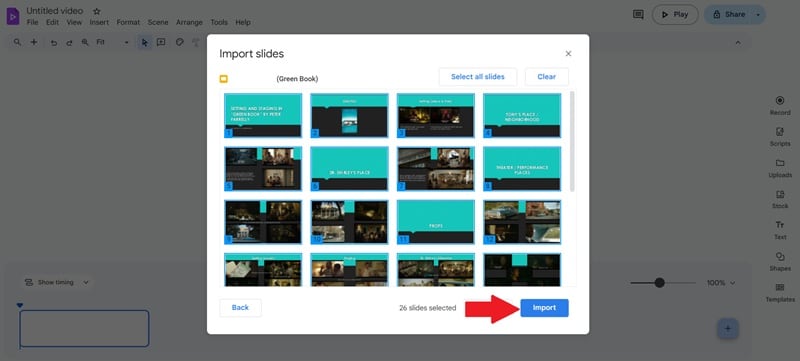
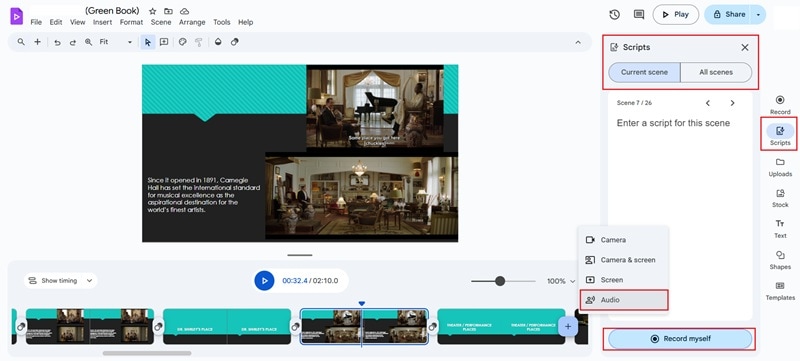
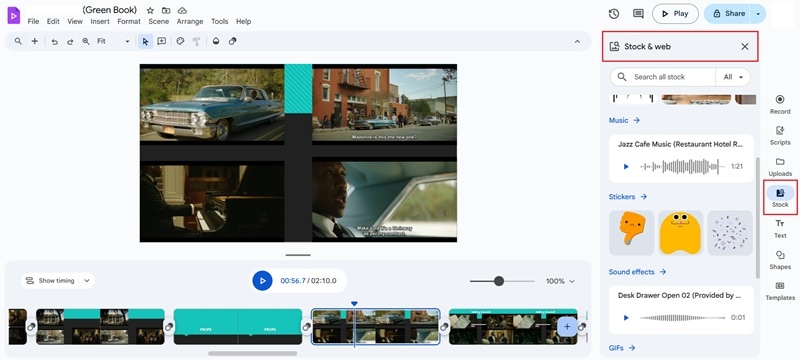
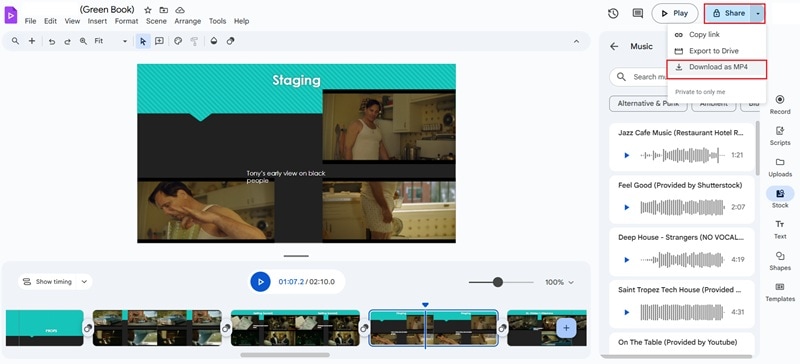
Crie clipes curtos com IA no Google Vids
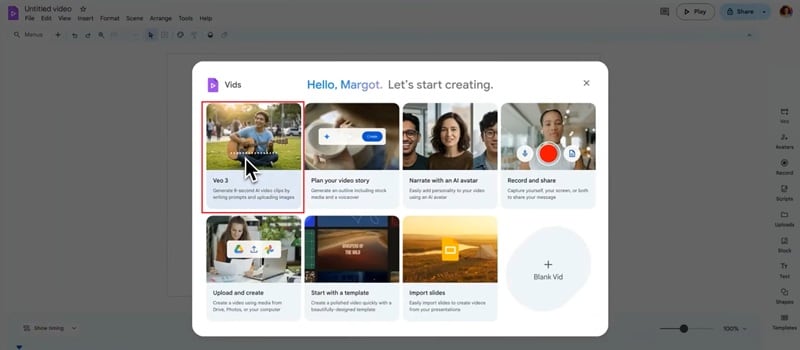
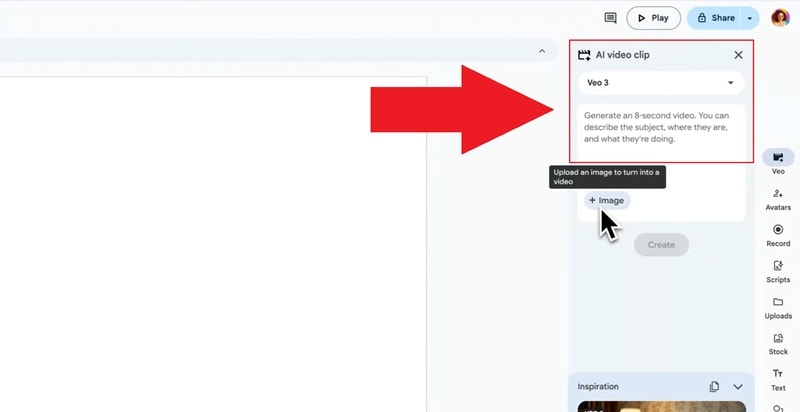
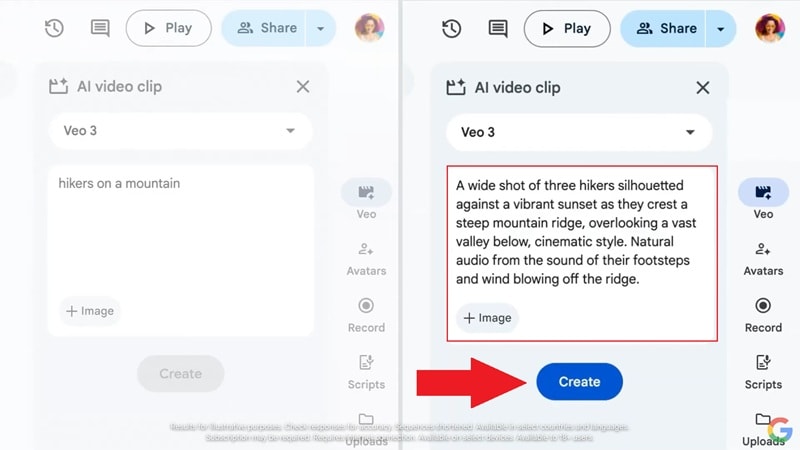
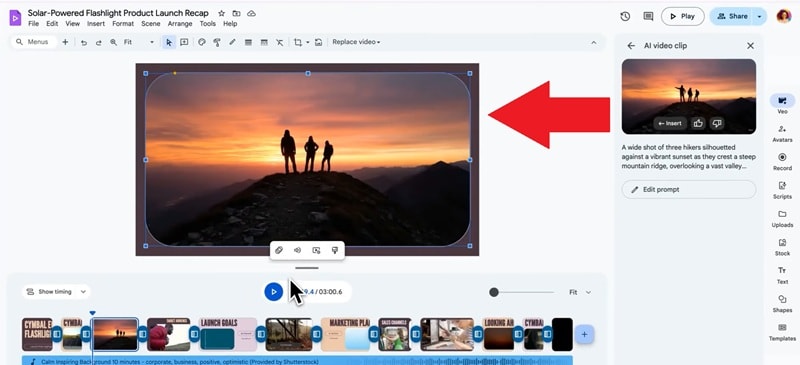
Parte 3. Pontos positivos e negativos do Google Vids
Depois de testar a ferramenta, os prós e contras do Google Vids ficam bem claros. Veja abaixo nosso resumo da experiência de usar o editor de vídeos com IA:
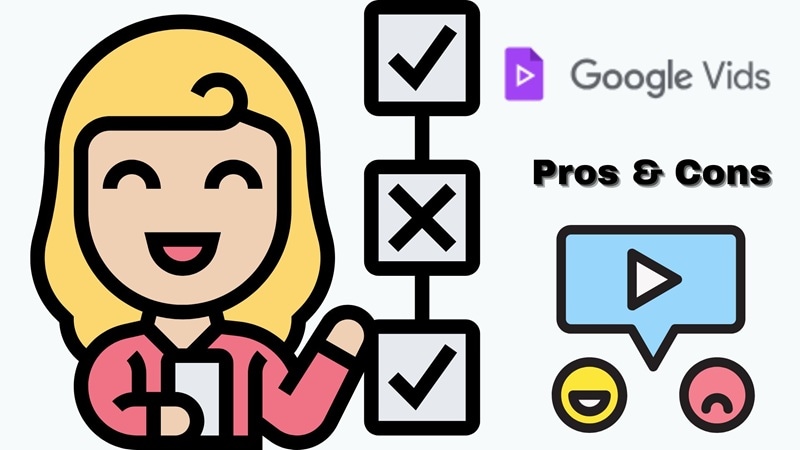
- Muito fácil de usar:O Google Vids é simples desde o começo e não exige experiência com edição. O layout é limpo e tudo é intuitivo.
- A biblioteca de mídia realmente ajuda:A aba de mídias te dá imagens, vídeos e músicas prontas para entrar no projeto. Economiza tempo e evita aquela busca chata por arquivos.
- Integração total com o Google Workspace:Funciona integrado com Gmail, Drive e Slides, facilitando a colaboração. Se você já usa Workspace, parece uma extensão natural.
- Limitado a vídeos de até dez minutos:Não dá para criar projetos mais longos, o que complica quem quer vídeos extensos. Para explicações rápidas, serve bem, mas não para produções completas.
- Sem efeitos ou filtros avançados:Quem curte visual cinematográfico ou filtros criativos acha as opções muito básicas. O foco é simplicidade, não acabamento profissional.
- Recursos de IA ainda básicos:Apesar do Gemini ajudar na montagem de roteiros, faltam funções como recorte automático, ajuste de cor com IA ou edição rápida por inteligência artificial. Isso diminui agilidade para criadores que buscam automação.
Parte 4. Para quem o Google Vids é realmente ideal?
Analisando prós e contras, dá para ver que o Google Vids não é feito para todo mundo, mas brilha para alguns grupos. Veja quem mais se beneficia e onde o editor se destaca de verdade:
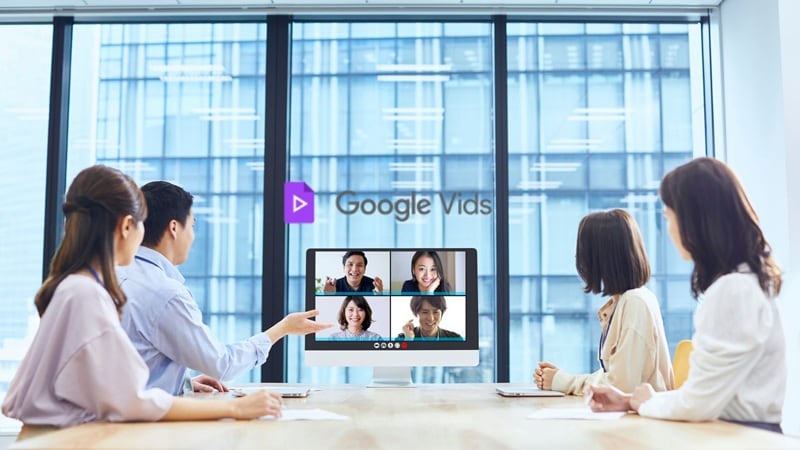
- Pequenas empresas e times de marketing:Ótimo para pequenas marcas que precisam de demonstrações rápidas de produto ou vídeos promocionais curtos. Para empresas já imersas no Workspace, o Google Vids é uma ferramenta natural. Perfeito para comunicados internos, vídeos de treinamento e campanhas leves.
- Organizadores de eventos e líderes comunitários:De convites a resumos, o Google Vids ajuda a criar vídeos curtos para divulgação rápida. Os templates prontos deixam tudo simples e chamativo.
- Criadores de conteúdo para redes sociais:Quem precisa de reels curtos, explicações rápidas ou recados para seguidores vai gostar da agilidade do editor. É ideal para edições rápidas, com acabamento legal.
Parte 5. Google Vids vs. Wondershare Filmora: Comparativo direto em 2025
Enquanto o Google Vids traz ótimos recursos, existem outros editores mais avançados em ferramentas e flexibilidade. Se curte a ideia da edição de vídeos por IA, mas quer opções mais completas, vale buscar alternativas.
Um nome que se destaca é o Wondershare Filmora, que une ferramentas de IA com uma suíte completa de edição para amadores e profissionais. Veja por que o Filmora entrega mais valor comparado ao Google Vids:
- Sem limite de duração de vídeo:Diferente do Google Vids, que limita a dez minutos, no Filmora você cria projetos longos sem restrição. Ideal para storytelling e trabalhos profissionais.
- Criação instantânea de vídeo mais ampla:O Filmora vai além da função IA texto para vídeo e IA imagem para vídeo com suporte ao Veo 3. Também oferece IA áudio para vídeo, IA roteiro para vídeo e um gerador de storyboard por IA. Com isso, qualquer ideia vira clipe em minutos.
- Recursos personalizados de IA:Além da biblioteca pronta, o Filmora permite criar seus próprios elementos. Tem desde gerador de música por IA, gerador de figurinhas IA, gerador de efeitos sonoros IA, até ferramentas de imagem IAque tornam seus projetos únicos.
- Controle avançado na edição:No Filmora você encontra funções como chroma key, rastreamento de movimento, até keyframing. Essas ferramentas deixam seu vídeo muito mais profissional do que no Google Vids.
- Compartilhamento e exportação fáceis:No Filmora fica fácil publicar direto no YouTube, TikTok ou Vimeo, sem sair do app. Esse fluxo agiliza e centraliza tudo.
Esses pontos são só uma amostra de por que o Filmora é mais completo que o Google Vids. Para deixar claro, montamos uma tabela comparativa para você visualizar as diferenças:
| Categoria | Filmora | Google Vids |
| Edição de vídeo por IA | Texto para vídeo, Imagem para vídeo, Áudio para vídeo, Roteiro para vídeo, Storyboard por IA. | Texto para vídeo, Imagem para vídeo. |
| Ferramentas de edição por IA | Recorte inteligente por IA, Ajuste de cor por IA, Gerador de música por IA, Gerador de efeitos sonoros por IA, Legendas automáticas IA. | Roteiro básico para narração, storyboard automático. |
| Recursos de áudio | Remoção de ruído, Esticar áudio IA, Mudança de voz, Legenda automática. | Gravação básica de narração, narração automática IA. |
| Limite de duração dos vídeos | Ilimitado. | Máximo 10 minutos. |
| Resolução máxima | Exportação até 4K. | Exportação até 1080p. |
| Facilidade de uso | Fácil para iniciantes e útil para profissionais. | Simples, pensado para edições básicas. |
| Exportação & Compartilhamento | Exportação direta para YouTube, TikTok, Vimeo ou dispositivo. | Exporta apenas para Drive ou download MP4. |
Ao comparar o Google Vids com o líder Filmora, a diferença central é: o Filmora é feito para criadores que precisam de poder e flexibilidade, enquanto o Google Vids atende demandas rápidas e simples de usuários do Workspace. A tabela prova que o Filmora é o melhor editor de vídeo com IA para produção de conteúdo profissional.
Conclusão
Recentemente, o Google liberou o Google Vids para todos, tornando o editor acessível para qualquer usuário de conta Google. Neste review, mostramos os principais recursos, planos de preço e experiência de edição com IA pelo Google Vids. Também explicamos como usar, os pontos fortes e fracos, e quem mais se beneficia da solução.
Mesmo assim, o Google Vids ainda é limitado fora do Veo 3, pois a experiência geral é simples demais. Outros editores trazem mais funcionalidades, como o Filmora, que oferece Veo 3 e várias ferramentas de criação instantânea de vídeo por IA. Baixe agora o Filmora grátis e sinta a diferença em edição profissional com inteligência artificial!
Perguntas frequentes
-
O Google Vids funciona no celular?
Não, o Google Vids é feito para desktop e roda no navegador. O desempenho é melhor no Chrome em Windows, macOS e Chromebook. -
Consigo exportar vídeos sem marca d’água?
Sim, projetos padrão são exportados sem marca d’água, excelente para compartilhar rápido. Porém, vídeos criados pelo recurso Veo 3 (imagem para vídeo) têm marca d’água incorporada. -
Dá para adicionar legendas automáticas no Google Vids?
Sim, o Google Vids AI conta com geração automática de legendas para suas cenas. Isso deixa o vídeo mais acessível sem software extra. -
Google Vids suporta exportar em 4K?
Não, o Google Vids só exporta até 1080p. Para projetos simples, é suficiente, mas não é ideal para quem precisa de resolução ultra. -
Google Vids aceita vídeos na vertical?
Não, por enquanto o Google Vids não permite exportar em formatos de tela vertical. Ele é focado em padrões de apresentação widescreen, típicos de conteúdo corporativo ou educacional.


